Como criar uma imagem ISO a partir de um CD ou DVD no Windows/Mac/Linux
Leonardo publicou em 24/10/2025 para Backup e Recuperação | Mais Artigos
Se você tem CDs ou DVDs antigos, este é o momento perfeito para salvar os dados em um arquivo ISO (uma imagem de disco). Por que ISO? Imagens ISO, ou imagens de disco, são arquivos únicos que encapsulam perfeitamente todos os dados do disco. Esses recursos tornam os arquivos ISO ideais, pois você pode gravá-los posteriormente em um disco rígido ou em um novo disco, ou até mesmo montá-los em um pendrive. Este artigo da EaseUS explicará como criar uma imagem ISO a partir de um CD para Windows/Mac/Linux.
Como criar um CD/DVD de mídia de resgate inicializável
Computadores são frequentemente propensos a acidentes ou ataques de vírus, o que pode resultar em perda de dados. A melhor maneira de proteger seus PCs contra falhas de inicialização ou perda de dados é fazer backup do sistema Windows e criar um disco de recuperação inicializável. O EaseUS Todo Backup , uma ferramenta profissional de backup e recuperação, ajuda você a criar um CD/DVD de recuperação inicializável em etapas simples.
O software de backup da EaseUS pode ajudar você a fazer backup de seus arquivos, sistemas, discos e aplicativos de computador, salvando-os em vários locais. Ele pode ajudar você a instalar o Windows após a substituição da placa-mãe e clonar um disco rígido para outro. Além disso, ele também pode ajudar você a colocar um arquivo do iOS em uma unidade USB ou CD/DVD e fazer backup do seu Windows em uma unidade de DVD.
O Todo Backup também ajuda você a criar uma imagem ISO a partir de um pendrive e oferece opções avançadas de backup e armazenamento em nuvem para proteger seus dados. Com o EaseUS Cloud, você pode criptografar o backup e armazená-lo na nuvem com segurança adicional. Adquira o EaseUS Todo Backup agora mesmo e crie CD/DVD ou mídia USB inicializável.
Etapa 1. Prepare uma unidade USB que possa ser gravada e lida.

Etapa 2. Inicie e instale o EaseUS Todo Backup no computador B.
Etapa 3. Localize e clique em " Ferramentas " e escolha " Criar Disco de Emergência ".

Passo 4. Escolha o local do disco de inicialização. Você pode criar um arquivo ISO, um USB inicializável ou um CD/DVD.

Etapa 5. Em seguida, clique em " Criar " para começar.
Como criar um arquivo ISO a partir de um CD no Windows
Não há um utilitário integrado no Windows para criar um arquivo ISO. Podemos usar um software de terceiros para converter os dados do CD em um arquivo ISO. O guia usa o BurnAware Free, um criador de ISO gratuito, para criar uma imagem ISO a partir de um CD.
Etapa 1. Baixe e instale o BurnAware Free no seu computador.
Passo 2. Insira o CD no qual deseja criar o arquivo ISO no computador.
Etapa 3. Inicie o BurnAware e clique na imagem ISO no painel esquerdo.
Etapa 4. Selecione Copiar para ISO (copiar disco para imagem de disco) e clique no menu suspenso para definir a Origem como CD ou DVD.
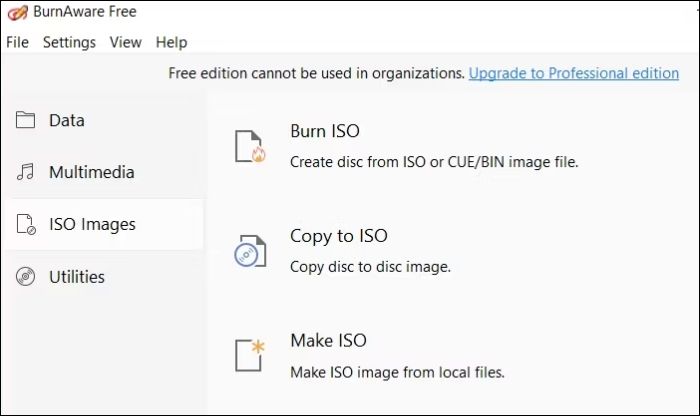
Passo 5. Clique em Navegador e selecione o caminho da Imagem de Disco (onde você deseja armazenar o arquivo ISO). Dê um nome e clique em Salvar.
Etapa 6. Clique em Copiar e o processo de criação do arquivo ISO será iniciado.
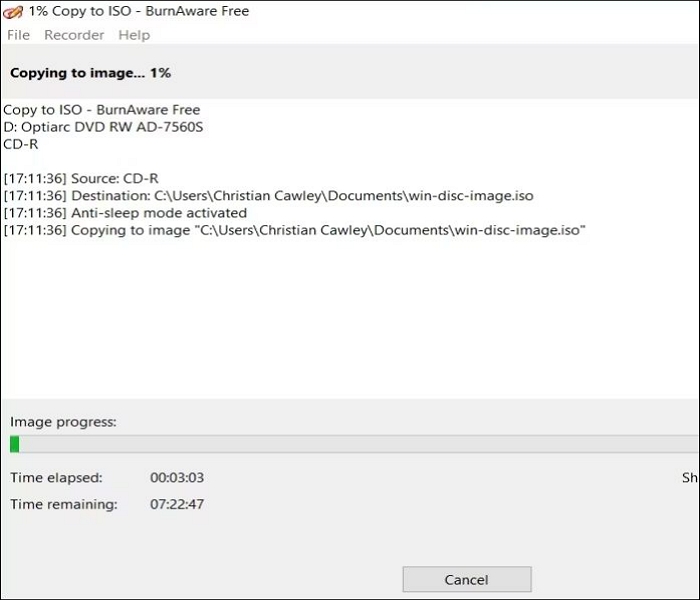
Aguarde até que o software crie o arquivo ISO . Você verá a mensagem " Processo de cópia concluído com sucesso ". Ejete o disco e verifique a integridade do arquivo montando o ISO.
Compartilhe este artigo nas suas redes sociais para ajudar outras pessoas a criar uma imagem ISO a partir de um CD ou DVD de forma eficaz!
Como converter CD ou DVD para ISO no Mac
O macOS vem com recursos integrados para criar imagens de disco a partir de CD/DVD. A ferramenta Utilitário de Disco, que pode criar arquivos DMG (o Mac armazena imagens de disco no formato DMG) a partir de CDs, está disponível no macOS. Por padrão, a imagem de disco é armazenada como DMG.
DMG pode ser traduzido como imagens de disco. É exclusivo para Macs e não oferece suporte à leitura ou gravação em outros sistemas operacionais. Como os arquivos DMG são exclusivos do macOS, eles não oferecem suporte a outros sistemas operacionais. O guia a seguir ajuda você a converter um CD/DVD em um arquivo ISO. Além disso, descubra como converter os arquivos DMG para ISO mais adiante nesta seção.
Etapa 1. Crie uma nova pasta (o nome pode ser algo como imagem ISO, etc.).
Etapa 2. Encontre o conteúdo do disco (CD/DVD) e copie-o para a nova pasta.
Etapa 3. Navegue até Finder > Aplicativos > Utilitários > Utilitário de Disco .
Etapa 4. Vá em Arquivo > Nova imagem > Imagem da pasta.
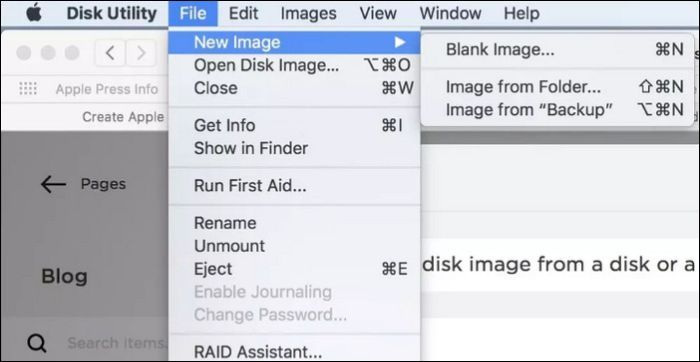
Etapa 5. Selecione a pasta que você criou anteriormente e defina um nome de arquivo para a imagem de disco.
Passo 6. Altere o formato da imagem para DVD/CD master e clique em Salvar. Aguarde a conclusão do processo e clique em Concluído .
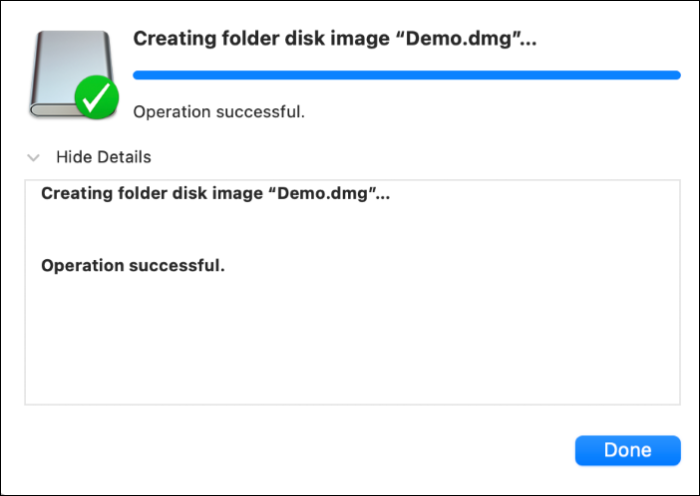
O processo acima cria um arquivo DMG . Para convertê-lo em um arquivo ISO, siga os passos abaixo.
Etapa 1. Abra o terminal e use o comando cd para alternar para o diretório/pasta onde o arquivo DMG foi salvo:
Etapa 2. Execute o seguinte comando para converter o arquivo DMG para ISO.
- hdiutil convert [nome do arquivo].dmg -format UDTO -o [nome do arquivo].iso
Substitua [nome do arquivo] pelo arquivo DMG. Assim que o sistema operacional converter o arquivo para o formato ISO, o arquivo ISO estará pronto para ser montado e aberto.
Como criar uma imagem ISO a partir de um CD Linux/Ubuntu
Se você usa Linux/Ubuntu, tem duas opções: a ferramenta de gerenciamento de disco integrada e o terminal. Se você consegue gerenciar ferramentas de linha de comando, pode usar o terminal.
Método 1. Crie um arquivo de imagem ISO a partir do CD com dd
Insira o CD/DVD no computador. Certifique-se de que a mídia não esteja montada no dispositivo. Dependendo da versão do Linux que você estiver usando, execute o comando abaixo:
- sudo umount /dev/cdrom/
ou
- sudo umount /mnt/cdrom/
ou
- sudo umount /media/[nome de usuário]/[rótulo_do_volume]
Agora, sem montar o disco, execute o comentário abaixo para criar uma imagem ISO.
- sudo dd if=/dev/cdrom of=/home/[nome de usuário]/cdrom.iso
Observação: substitua o nome de usuário pelo nome de usuário do Linux.
Após executar o comando, aguarde até que o disco pare de girar. Assim, você terá o CD em formato de imagem ISO na unidade.
Método 2. Crie um arquivo de imagem ISO a partir de um CD com discos
O Linux possui um utilitário de disco chamado Discos. Este recurso nos ajuda a criar arquivos ISO a partir de um CD/DVD.
Etapa 1. Inicie o aplicativo Discos depois de inserir a unidade óptica (CD/DVD).
Etapa 2. Se o sistema operacional reconhecer o disco, ele aparecerá no painel esquerdo.
Etapa 3. Clique em Parar para desmontá-lo, clique nos três pontos acima e selecione Criar imagem de disco.
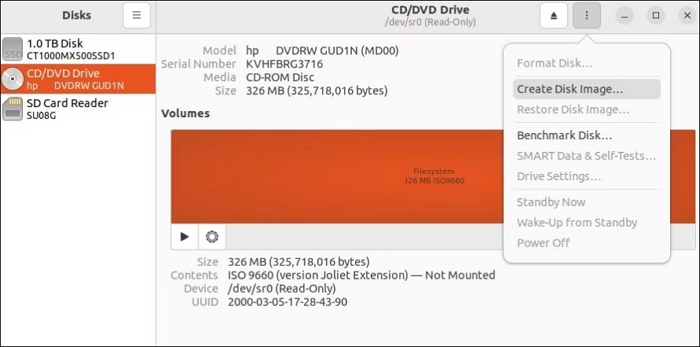
Etapa 4. Dê um nome ao arquivo, altere a extensão de ".imo" para ".iso" e defina o local antes de clicar em Começar a criar .

Passo 5. Agora, aguarde a conclusão do processo. Após a conclusão, feche o aplicativo Discos e ejete o disco.
Para finalizar
Depois de criar um arquivo ISO, você pode armazená-lo em um disco rígido, USB ou na rede. A imagem do disco estará disponível para uso. Então, aqui está como criar uma imagem ISO a partir de um CD ou DVD em vários sistemas operacionais. Se você estiver enfrentando problemas com o CD ou com a criação do arquivo ISO, é melhor fazer um backup do sistema Windows e do conteúdo da unidade com antecedência. Com o EaseUS Todo Backup , criar um disco de recuperação inicializável se torna um processo de três etapas. Experimente agora mesmo e proteja seus dados.
Perguntas frequentes sobre como criar um arquivo de imagem ISO a partir de um CD/DVD
Aqui estão algumas das perguntas mais frequentes sobre como criar um arquivo de imagem ISO a partir de um CD/DVD.
1. Como faço para copiar um CD para um ISO gratuitamente?
No Mac e no Linux, os recursos do Utilitário de Disco e Discos permitem copiar um CD para um arquivo ISO. No entanto, o Windows não possui um recurso para converter dados de CD ou DVD para o arquivo ISO. Usuários do Windows podem usar ferramentas de terceiros para copiar um CD para um arquivo ISO.
2. Qual é a melhor maneira de criar um arquivo ISO a partir de um DVD?
O PowerISO é uma ferramenta popular para criar arquivos ISO a partir de discos DVD/DC ou Blu-ray. Inicie o software PowerISO, clique em Copiar, selecione o DVD ou CD que deseja copiar e informe o nome do arquivo e o local. O software cria o arquivo ISO a partir do DVD.
3. Existe algum software gratuito para criar arquivos ISO a partir de CD?
Vários programas oferecem freeware para criar arquivos ISO a partir de CDs/DVDs. Aqui estão alguns programas gratuitos populares para criar arquivos ISO.
- PowerISO
- ImgBurn
- Disco ISO
- 7Queimar
- Qualquer Queimadura
4. Um arquivo de imagem de disco é o mesmo que um ISO?
Sim, uma imagem de disco é o mesmo que um arquivo ISO. Uma imagem de disco pode ser traduzida como a imagem do conteúdo do disco (CD/DVD) ou Blu-ray. Arquivos ISO e imagens de disco são usados indistintamente.
Artigos relacionados
-
Baixe Gratuitamente a Ferramenta de Imagem USB no Windows 10/11
![article]() Leonardo 2025-10-24
Leonardo 2025-10-24
-
Como Fazer Backup do Acesso Rápido no Windows 10 [Atualização 2025]
![article]() Leonardo 2025-10-29
Leonardo 2025-10-29
-
[Gratuito] Como Fazer um Backup Completo do Windows 11/10/8/7
![article]() Jacinta 2025-10-24
Jacinta 2025-10-24
-
Como redefinir o notebook Dell de fábrica a partir do BIOS [2025]
![article]() Leonardo 2025-10-24
Leonardo 2025-10-24
Prêmios e avaliações
"Faça backup, restaure e recupere documentos, bem como crie um disco de emergência e limpe totalmente o HD."
- Por Mircea Dragomir
Leia mais >>

EaseUS Todo Backup
Programa de backup inteligente para seus arquivos e computador inteiro no Windows 11/10/8/7.
Baixar Grátis100% Seguro
Tamanho: 1,88MB
![]()
